注意:我的机器wifi共享连接后ip变为172.27.35.1,导致虚拟机不能上网,必须手动配置成192.168.137.1才行,虚拟机ip配置为192.168.137.2,这样虚拟机就能上网了
转自http://blog.snsgou.com/post-403.html
其实网络这类相关的文章很多,我只是想结合自己的实际情况,把我的经验写下来,给那些需要的人们吧。
- 主机:windows 7
- 虚拟机:CentOS6.0
- VirtualBox:4.2.0
虚拟机在安装好之后,默认情况下是通过NAT的网络连接方式,这样的情况下,虚拟机可以正常上网,但是无法和主机通讯。我们想得到的效果是物理机器可以通过ip访问虚拟机,同时虚拟机可以访问互联网。而“访问互联网”是可以通过“网络共享”来实现的,操作过程如下:
1.把虚拟机网络连接方式设置为“Host-Only”:
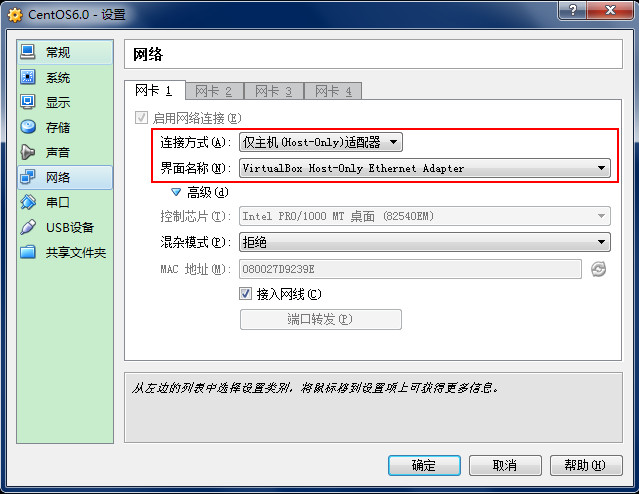
2.让主机的物理网卡(这里我用的是“无线网络”)网络共享,如下图所示,把网络共享给“VirtualBox Host-Only Ethernet..” 虚拟网卡:
注意:“本地连接2 VirtualBox Host-Only Ethernet..” 是主机的虚拟网卡,用来与虚拟机(这里指CentOS)通信的虚拟网卡。
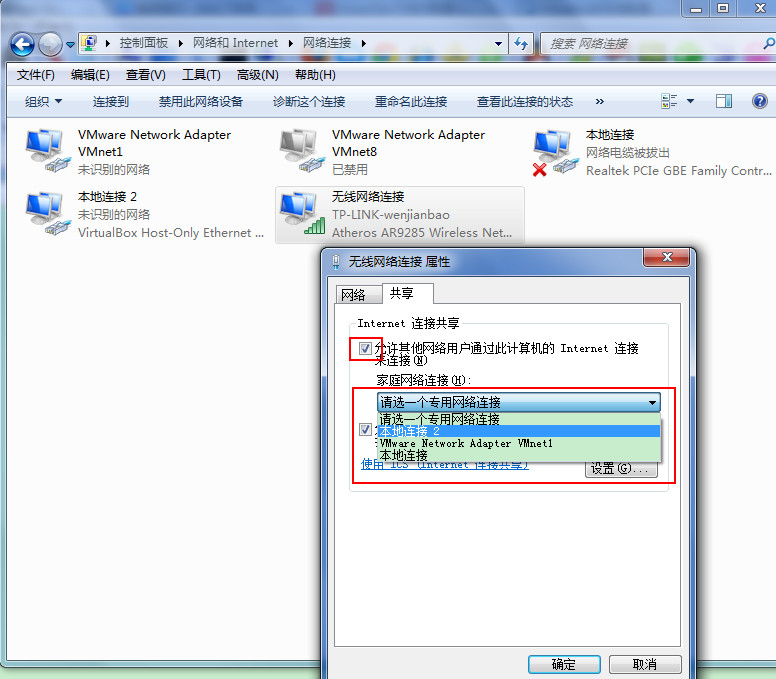
3.设置虚拟网卡“VirtualBox Host-Only Ethernet..” 的IP地址等相关信息:
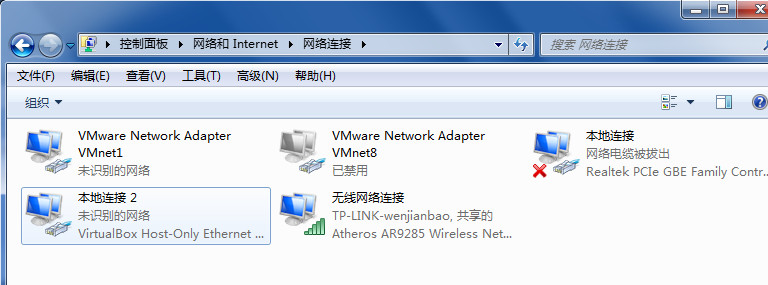

注意:默认情况下,系统会为它赋IP值:192.168.137.1
4.设置虚拟机的IP等相关信息:

5.ping一下主机的虚拟网卡“VirtualBox Host-Only Ethernet..”,看看能否连上主机:

6.ping一下IP,看看能不能连上虚拟机:

经过一番设置之后,虚拟机应该就可以通过IP被物理机器访问了,并可以同时访问网络。注意在这种配置方式下,如果物理主机是在一个局域网内,那么局域网其他的主机是无法通过ip访问到的。
如果需要局域网内其他主机访问该虚拟机,则需要将该虚拟机的网络连接方式由 host only 改为 Bridged Adapter,并选择物理主机上的实际物理的网络接口作为接入接口。如果该网络是通过DHCP获得Ip的话,那么虚拟机就可以获得一个和物理机器同等地位的IP地址,就好像一台新的物理机器接入该局域网内一样。如果没有DHCP,那么手工设置一个同物理主机同等的IP地址,也可以得到同样的效果。
注意:也可启动2张虚拟网卡来实现Host-Only联网方式,
详情参考:http://blog.snsgou.com/post-89.html
PS:另外,Virtual Box提供了主机共享给虚拟机文件夹的功能:

在虚拟机中,可在“我的电脑”中,找到主机共享的文件夹,双击打开即可访问:
